Ragam Cara Mengunci HP Samsung dengan Mudah
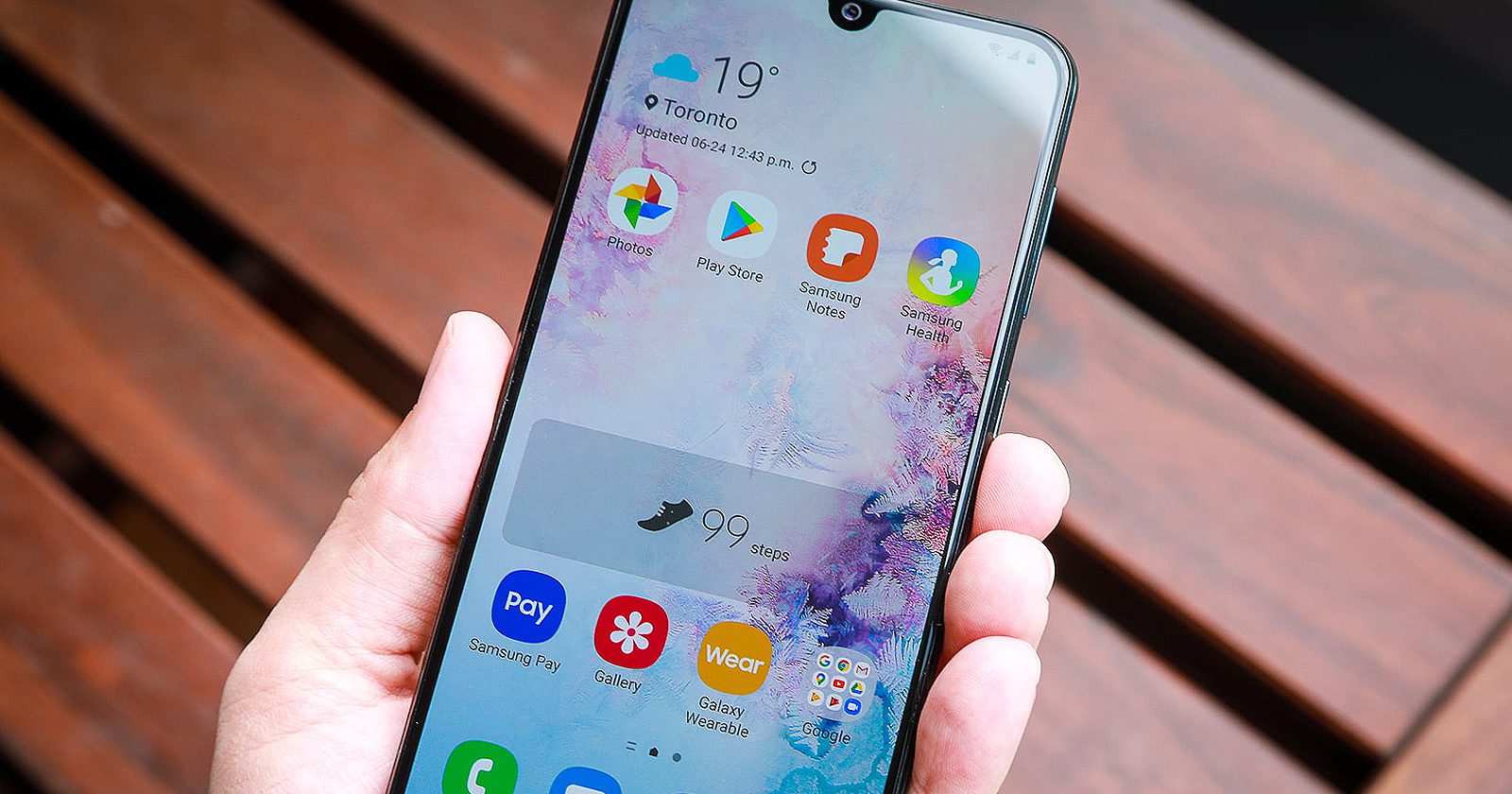
Fitur keamanan dan privasi adalah fitur yang harus selalu ada dalam setiap smartphone. Namun, masih banyak dari pengguna smartphone yang kurang aware, dan bahkan mengabaikan fitu tersebut. Padahal, fitur keamanan dan privasi tersebut dapat menjaga kita dari hal-hal yang tidak diingankan.
Kejahatan melalui smartphone seperti hacking, skimming, dan kejahatan lain seperti pencurian identitas dan peretasan untuk mobile banking yang dapat menyerap saldo keuangan kamu juga dapat terjadi bila tidak menggunakan fitur keamanan dengan bijak.
Baca juga : Gak Error! Cara Restart HP Samsung yang Mudah dan Cepat
Kali ini, Jagofon akan membahas tentang salah satu fitur keamanan pada smartphone, yaitu cara mengunci aplikasi di HP Samsung. Penasaran? yuk simak artikel berikut sampai habis ya Jagoans!
Cara Mengunci HP Samsung dengan Fitur Bawaan

Sebagai salah satu brand elektronik terbesar dunia dan banyak digemar masyarakat Indonesia, Samsung tentunya memiliki beragam fitur aplikasi dan keamanan yang dapat kamu aktifkan agar terlindungi dari kejahatan siber, penyalahgunaan identitas, mau pun virus.
Terdapat beberapa cara mengunci HP Samsung, seperti menggunakan fitur bawaan langsung dari HP Samsung mau pun menggunakan aplikasi yang dapat diunduh melalui play store.
Dengan Fitur Bawaan
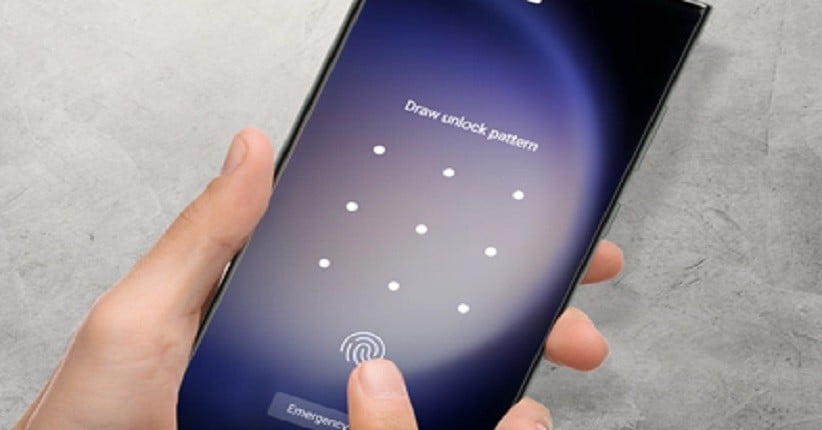
Untuk cara mengunci HP Samsung dengan fitur bawaan, berikut langkah-langkah yang dapat Jagoans ikuti :
- Masuk ke menu utama dan pilih menu pengaturan atau settings.
- Selanjutnya pilih menu pada Lock Screen and Security.
- Kemudian scroll sampai kamu menemukan opsi Other Security Settings.
- Setelah itu pilih dan klik Pin Windows.
- Pilih tombol mengaktifkan kunci aplikasi.
- Pilih mode penguncian. Kamu dapat memasukkan PIN atau menggambar pola.
- Klik done ketika sudah selesai dan pilih aplikasi yang ingin ditunjukkan pada layar.
- Lalu Tekan Recent Applications Key dan tombol ikon PIN akan muncul pada bagian bawah, tekan PIN tersebut.
- Terakhir, tekan tombol start untuk mengaktifkannya.
Walaupun cara ini cukup panjang, tapi ponsel kamu akan terlindungi dan masih tergolong aman karena tidak menggunakan aplikasi lain atau pun pihak ketiga.
Screen Pinning
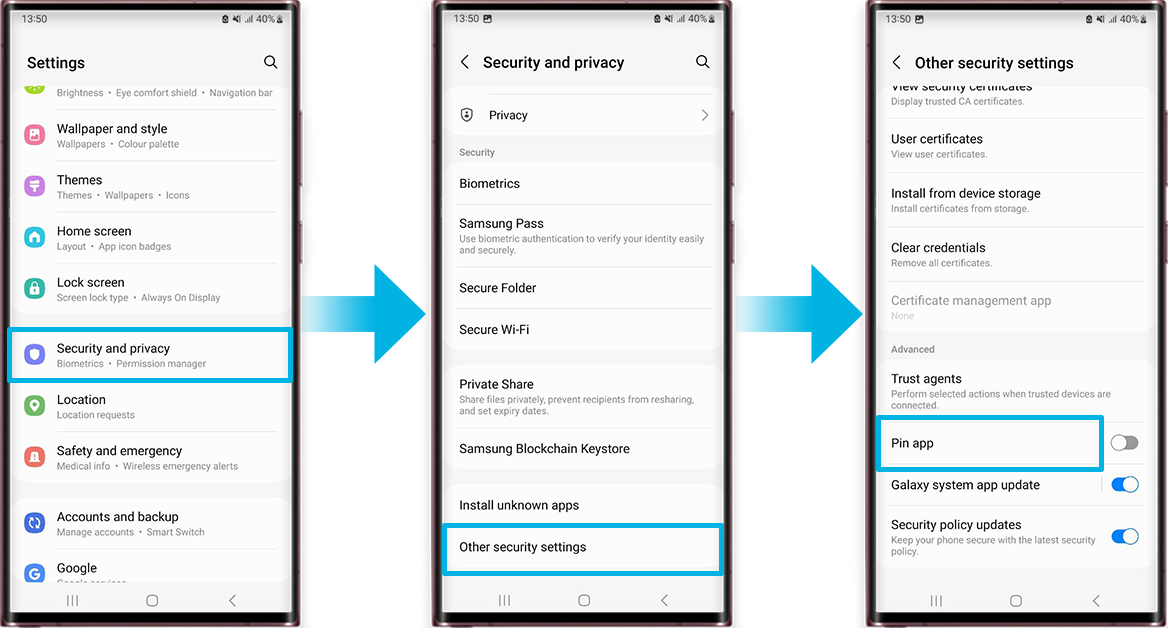
Cara selanjutnya untuk mengunci HP Samsung adalah dengan screen pinning. Sebagai informasi, fitur screen pinning ini akan membuat tampilan layar hp yang sedang digunakan terkunci dan tidak mudah berpindah, meski sedang menyentuh tombol home atau back. Hal ini tentunya akan sangat menjaga data pribadi dan privasi kamu saat ponselmu sedang digunakan atau dipinjam oleh orang lain.
Untuk mengaktifkan fitur Screen Pinning ini, berikut langkahnya :
- Buka menu security and privacy.
- Gulir atau scroll ke bawah sampai kamu menemukan opsi other security settings.
- Kemudian geser toogle ke samping pada opsi Pin app.
Setelah fitur teresebut diaktifkan, kamu juga dapat melakukan pin aplikasi pada layar utama, berikut caranya :
- Buka aplikasi yang ingin di-pin atau disematkan.
- Kemudian ketuk tombol terbaru (tombol paling kiri di bagian bawah layar), atau geser ke atas dari bawah layar dan tahan beberapa detik.
- Terakhir, ketuk ikon di atas aplikasi yang ingin kamu pin dan pilih sematkan aplikasi teresebut.
Secure Folder
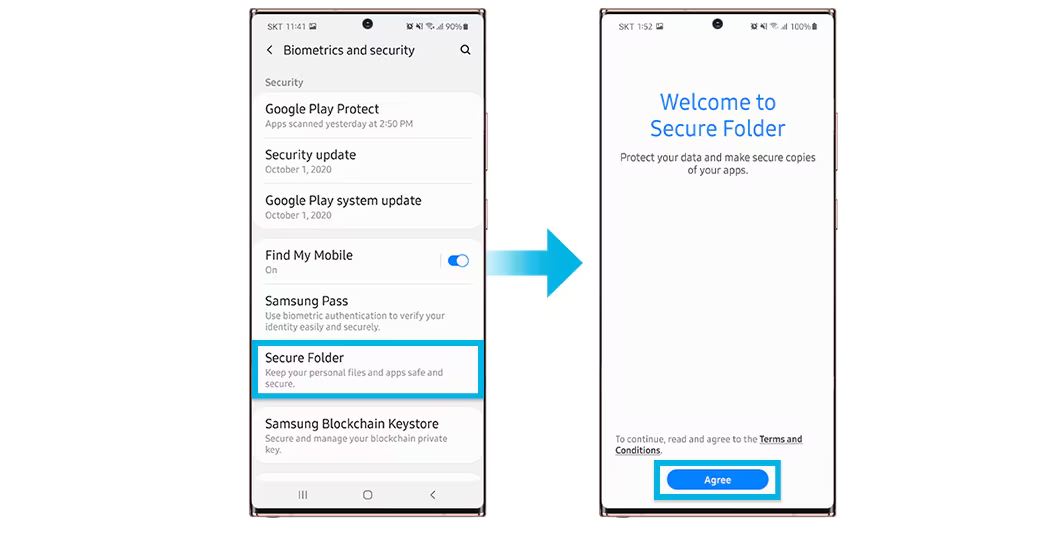
Cara ketiga untuk mengunci HP Samsung dengan fitur bawaan adalah dengan menggunakan fitur Secure Folder atau dalam bahasa Indonesia disebut dengan Folder Aman. Fitur ini merupakan fitur bawaan yang disediakan oleh Samsung agar pengguna merasa lebih aman karena data-datanya terlindungi.
Dilansir dari laman resmi Samsung, fitur folder aman ini berfungsi untuk melindungi konten dan aplikasi pribadi pengguna, contohnya foto dan kontak, sehingga tidak dapat diakses oleh orang lain. Jagoans juga dapat menjaga konten dan aplikasi pribadi tetap aman meskipun kunci perangkat Samsung kamu sedang terbuka.
Langkah-langkah untuk mengaktifkan secure folder yaitu :
- Pastikan HP Samsung milikmu telah di-update ke sistem operasi terbaru.
- Buka menu pengaturan.
- Setelah itu pilih opsi biometrik dan keamanan.
- Kemudian, tekan pada folder aman atau secure folder.
- Setujui syarat dan ketentuan dan masukkan ID Samsung Account kamu.
- Pilih metode kunci yang akan digunakan untuk folder aman dan ikuti petunjuk pada layar.
- Kamu juga dapat menambahkan metode biometrik sebagai cara lain untuk membuka kunci.
Cara Mengunci HP Samsung dengan Aplikasi

Selain menggunakan fitur bawaan Samsung, untuk mengunci HP Samsung juga bisa dilakukan melalui aplikasi. Berikut beberapa aplikasi terpercaya yang dapat Jagoans gunakan untuk mengunci HP Samsung :
Aplikasi S-Secure
Aplikasi ini merupakan aplikasi yang di-develop oleh Samsung R&D Institute India Noida. Berikut langkah-langkah yang dapat kamu ikuti untuk mengunci HP Samsung melalui aplikasi S-Secure :
- Pastikan kamu telah mengunduh aplikasi S-Secure melalui Playstore.
- Setelah selesai, buka aplikasi tersebut.
- Kemudian klik pada opsi lock and mask app dan klik tombol untuk mengaktifkan.
- Lanjutkan dengan memilih metode kunci apda opsi app lock type.
- Kunci tersebut dapat berupa PIN, pola, mau pun kata sandi.
- Ketuk aplikasi yang terkunci dan pilih 'Tambah' di pojok kanan atasm layar Samsung milikmu.
- Sekarang, tambahkan aplikasi yang ingin kamu kunci.
- Ikuti petunjuk yang diberikan.
- Ketika S-Secure sudah aktif, aplikasi yang dipilih akan dikunci tidak akan bisa diakses tanpa kata sandi.
Aplikasi LOCKit
Cara mengunci HP Samsung dengan aplikasi lainnya adalah dengan mengunduh dan menginstall aplikasi LOCKit melalui playstore. Aplikasi ini juga menghadirkan user interface yang beginner friendly, sehingga mudah dipahami oleh pengguna.
Beberapa fitur keamanan yang ditawarkan aplikasi ini antara lain Jagoans dapat mengunci melalui pola, sidik jari, dan juga pin. Berikut langkah-langkah yang dapat diikuti untuk cara mengunci Samsung dengan LOCKit :
- Jika sudah terunduh dan sukses terinstall, kamu akan diminta untuk memilih metode penguncian, baik menggunakan pin, pola, atau pun kata sandi.
- Selanjutnya isi pertanyaan kemanan. Fungsi dari pertanyaan ini adalah untuk mereset kata sandi, apabila kamu melupakan kata sandi tersebut.
- Jika proses tersebut sudah selesai, kamu bisa menambahkan berbagai aplikasi yang ingin kamu kunci.
- Setelah memilih aplikasi yang hendak dikunci, tekan tombol Protect.
- Selanjutnya, masuk ke dalam menu Accessibility, lalu pilih LOCKit dan pilih opsi On untuk mengaktifkannya.
Aplikasi SmartAppLock
Cara selanjutnya untuk mengunci HP Samsung yaitu menggunakan aplikasi SmartAppLock. Aplikasi ini juga umum digunakan oleh para pengguna android lainnya karena kemudahannya untuk diakses dan digunakan. Berikut langkah-langkahnya :
- Download dan install aplikasi SmartAppLock pada playstore.
- Kemudian buka dan jalankan aplikasi tersebut.
- Pilih izinkan akses.
- Kemudian buat metode kunci, kamu bisa menggunakan PIN, kata sandi, atau pun pola.
- Ikuti petunjuk yang diberikan dan mode lock akan segera aktif.
HP Samsung Aman Berkualitas
Gimana Jagoans? mudah bukan untuk cara mengunci HP Samsung? Buat kamu yang tertarik dengan fitur keamanan dan privasi Samsung, yuk langsung cek produk Samsung yang aman dan berkualitas hanya di Jagofon! Kamu juga nggak perlu khawatir, karena semua produk yang ditawarkan Jagofon 100% original, tidak ada part yang diganti atau refurbished lho.
Jagofon sendiri bukan toko, melainkan marketplace HP bekas Indonesia yang memberikan pengalaman baru bagimu dalam membeli HP impian yang berkualitas. Setiap produk sudah melalui serangkaian tes di 90+ titik fungsi HP yang membuat HP-nya 100% berfungsi seperti HP baru!
Kapan lagi kamu beli HP dan gadget bekas bergaransi? Cuma Jagofon lah! Ada garansi 7 hari uang kembali, 30 hari gratis garansi mesin, dan 6 bulan garansi mesin dengan tambahan biaya.
Jika kamu berada di wilayah Jakarta, kamu dapat checkout HP atau gadget impianmu dengan metode COD atau Self-pickup ke kantor Jagofon dan konsultasi langsung dengan tim kami! Tunggu apalagi? yuk segera dapatkan beragam ponsel Samsung impian kamu hanya di Jagofon!



